功能:测试设备截屏,针对特定的进程查看正在运行的线程以及堆信息、Logcat、广播状态信息、模拟电话呼叫、手机SMS、虚拟地理坐标等等。
启动DDMS有两种方法。
1、直接双击 SDK – tools\ddms.bat 运行;
2、在Eclipes中启动DDMS。Android Studio 在Tools->Android->Android Device Moniter
3、选择“Other,双击DDMS就可以启动了。
截图分析
- 线程更新
DDMS中的线程监控和评测浏览对于管理大量线程的应用很有用。要启用,点击 Update Threads(更新线程)图标即可开始。
utime 和stime代表了线程在瞬间运行用户代码(utime)和系统代码(STIME)所花的总时间。一瞬间的时间是由系统定义的,但通常为10毫秒。星号表 示守护线程;native状态表示线程正执行原生代码。仔细观察上述样本数据,很明显,除了应用主线程花了大量时间外,运行GC也花了挺多的时间。仔细观 察应用如何处理对象创建可能有助于提高性能。
堆工具
点击”Cause GC”开始.堆的详细信息被显示出来,并附有针对特定分配类型的分配大小图示。如果您有分配泄漏,这可能是一个很好的检查点,通过观看Heap Size(堆大小)的总体趋势,确保在应用运行期间它不会一直变大。Allocation Tracker(分配跟踪器)
所示列表按分配排序,首先显示最新的分配。选中它可看到一个关于分配如何创建的堆栈轨迹(stack trace)。Method Profiling(方法分析)
Method Profiling(方法分析)是DDMS的一款工具,对于快速概览应用中时间的消耗分布非常有用,也可用于时间关键型函数的详细查看。
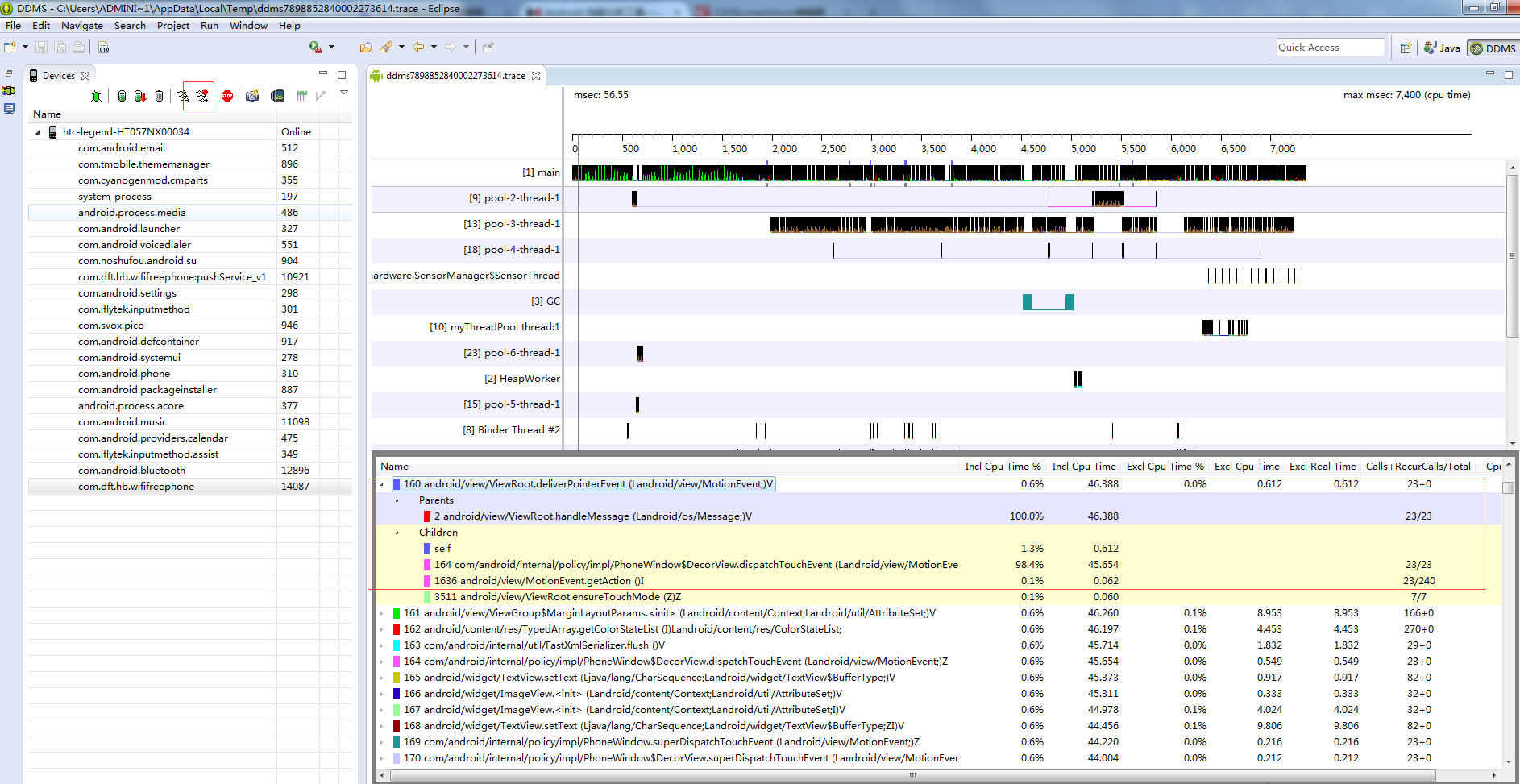
在 应用运行并执行某个有趣的任务时,如果您想获得更多有关该任务的性能数据,点击“Start Method Profiling(开始方法分析)”。分析器只收集少量数据(没见过超过2或3秒),所以,几分钟后再次单击该图标以停止收集。从DDMS中激活方法分 析器可使工具自动使用内部存储来存储分析结果,当捕捉完成后,将它们发送回主机,作进一步分析。
IDE将自动启动Traceview窗口,帮助您在IDE中分析结果。
- 窗口捕获器
就是你在模拟器或者手机上打开的某个页面








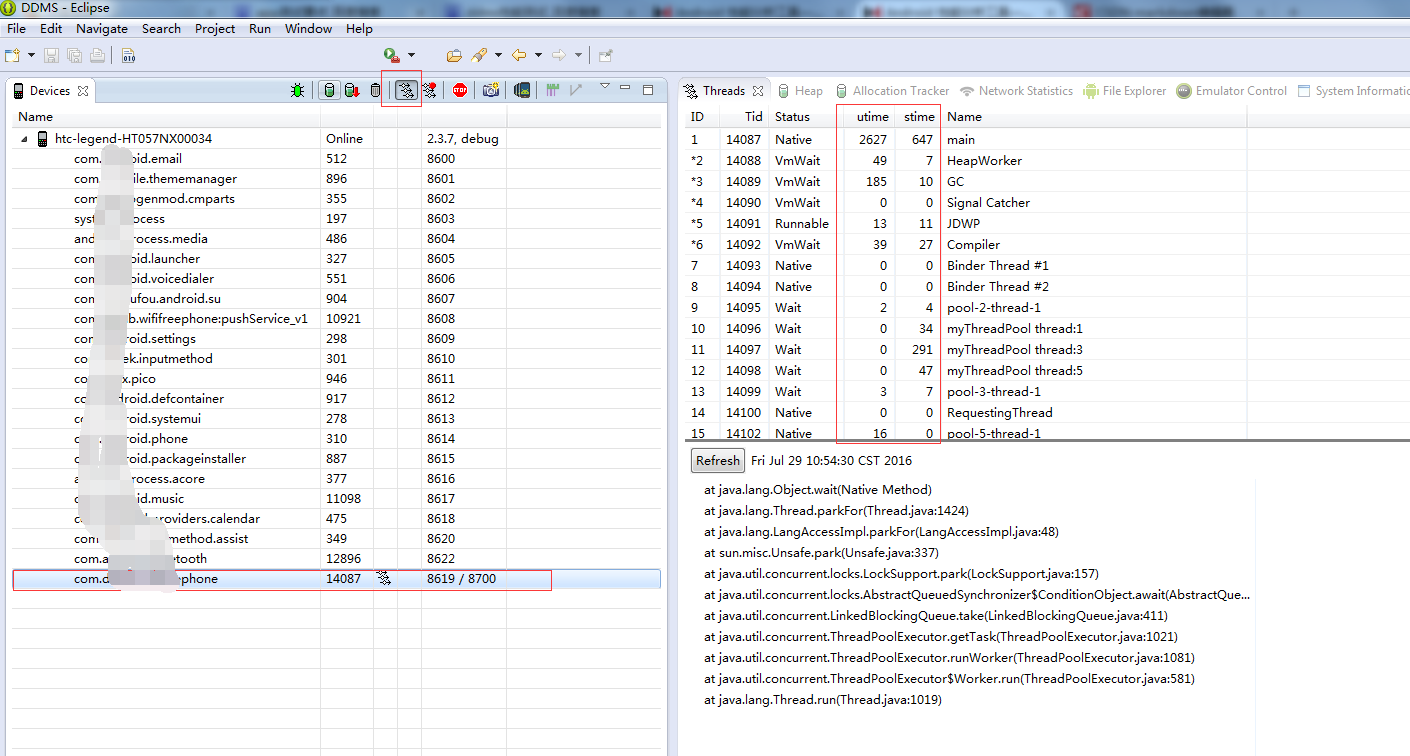
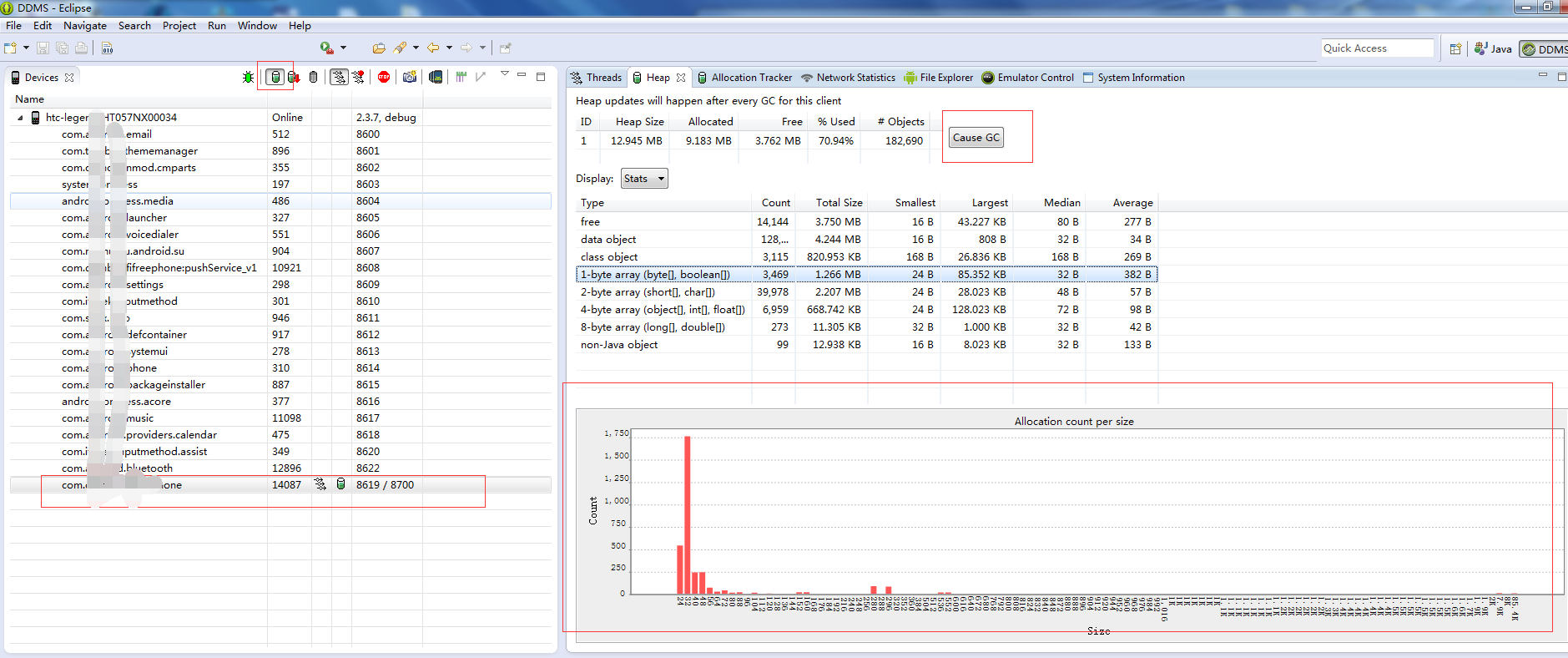
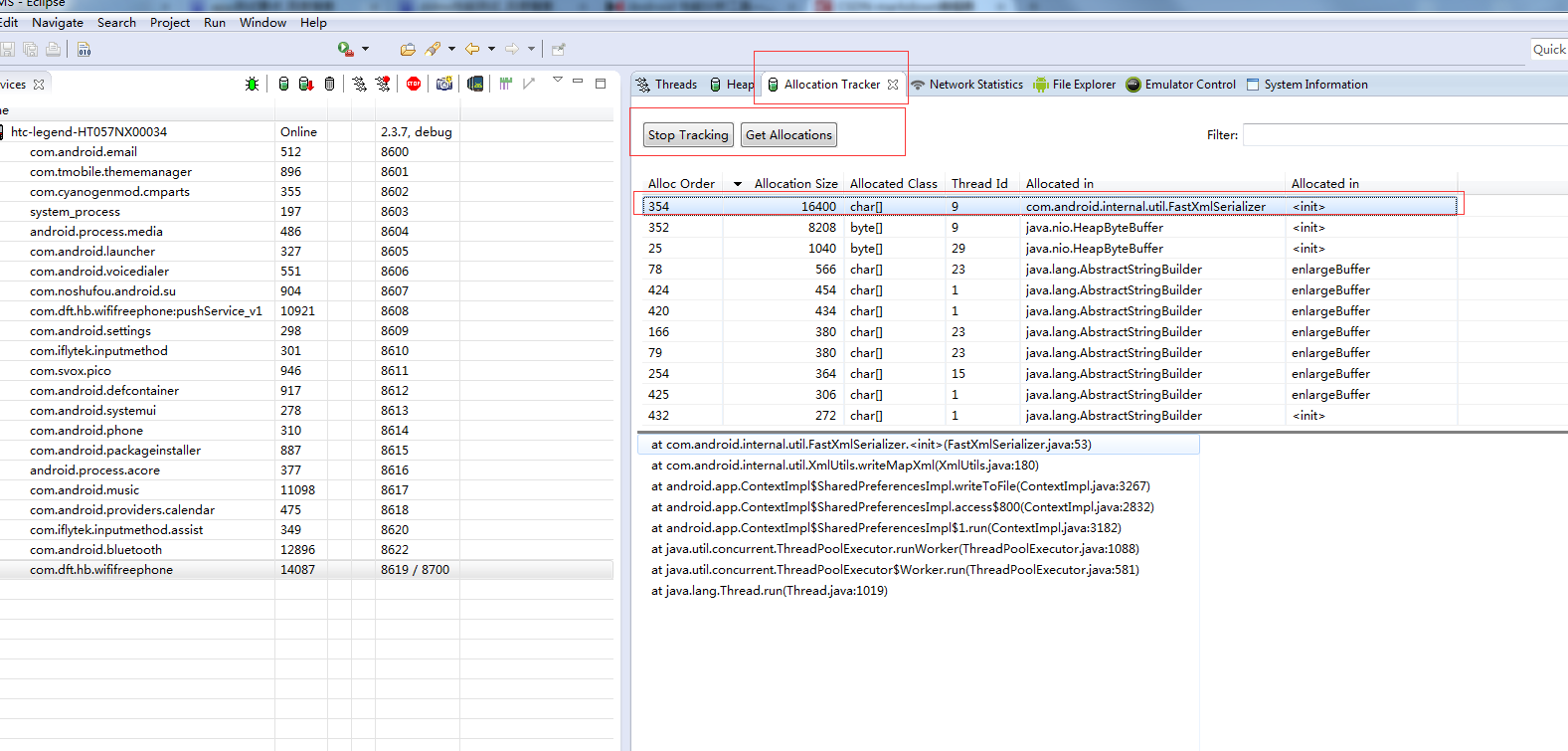
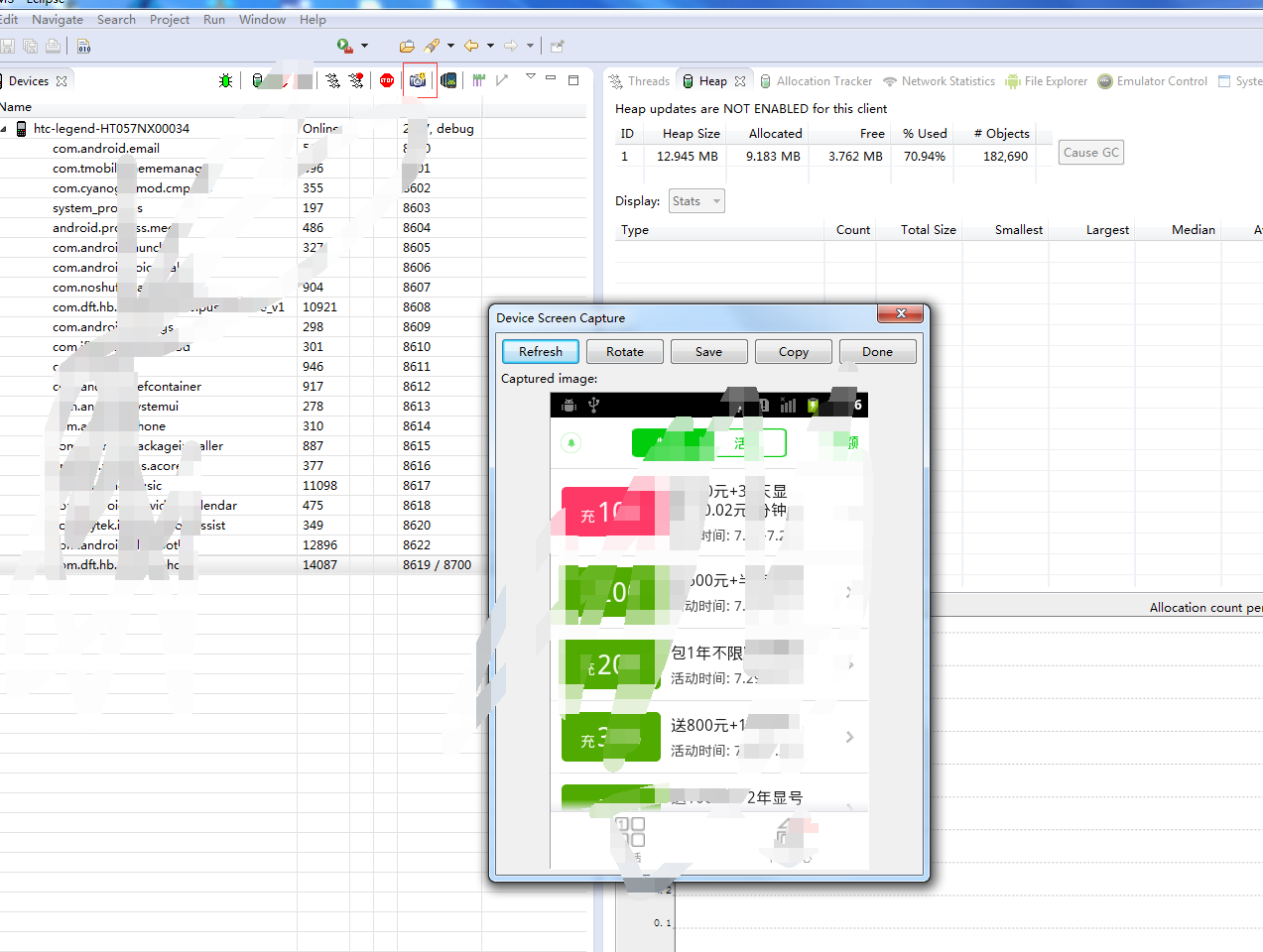














 5685
5685

 被折叠的 条评论
为什么被折叠?
被折叠的 条评论
为什么被折叠?








